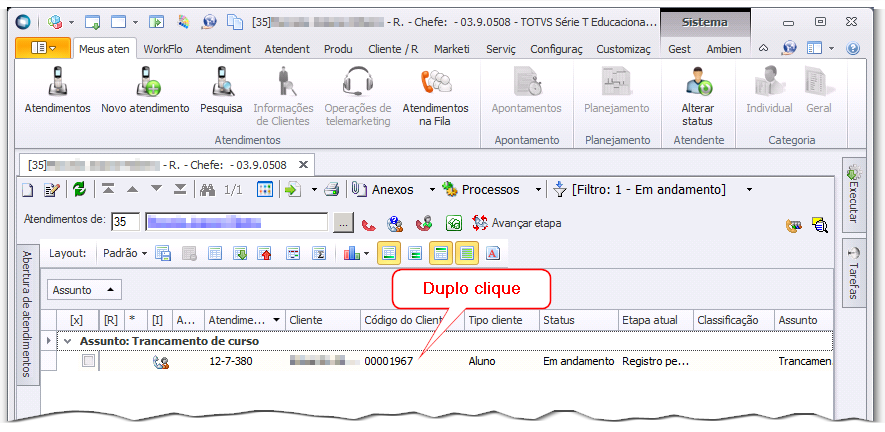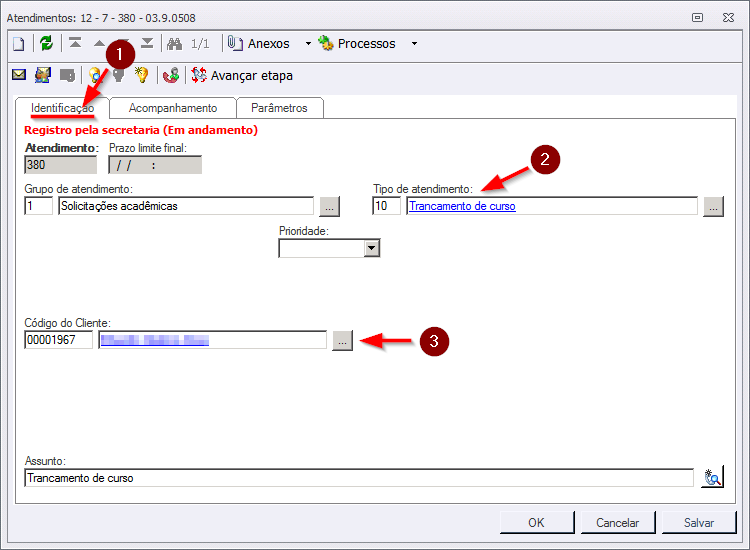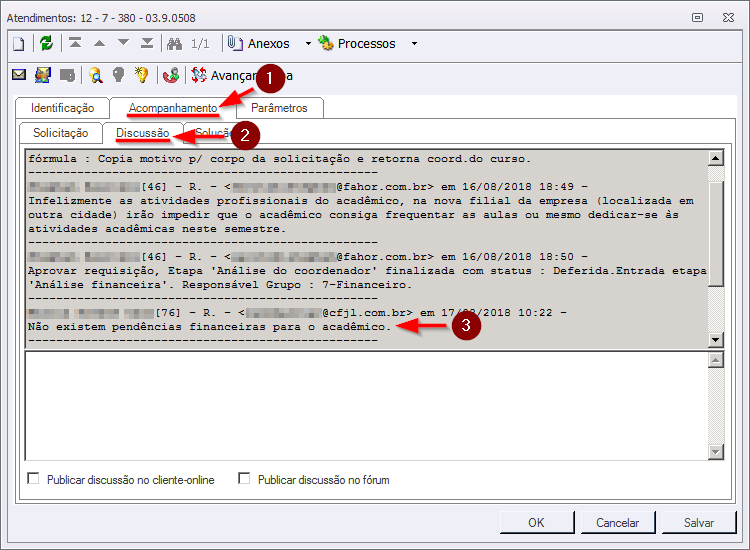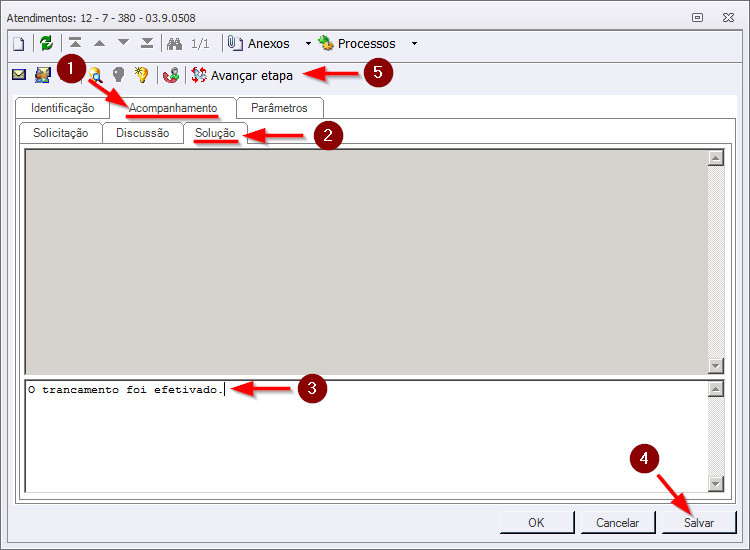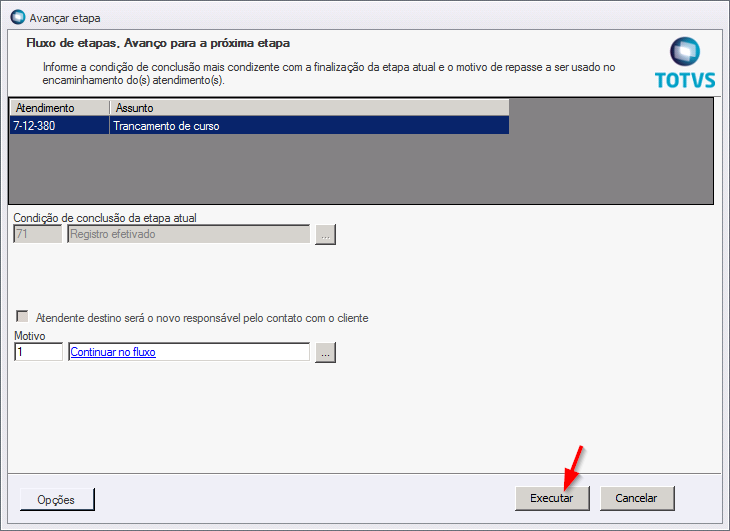Mudanças entre as edições de "Atendimento - Registro de ACG's"
(Criou página com ''''ITSEXXX''' - Esta instrução de trabalho tem como objetivo demonstrar o papel da secretaria no processo de Solicitação de trancamento de curso, cancelamento de curso ou...') |
|||
| Linha 1: | Linha 1: | ||
| − | '''ITSEXXX''' - Esta instrução de trabalho tem como objetivo demonstrar o papel da secretaria no processo de Solicitação de | + | '''ITSEXXX''' - Esta instrução de trabalho tem como objetivo demonstrar o papel da secretaria no processo de Solicitação de registro de ACG's, mostrando como obter as informações necessárias, efetuar o registro no sistema, e em seguida, avançar a etapa da solicitação, concluindo a execução do processo. |
Caso não saiba onde localizar as solicitações de atendimento no ERP veja em [[Atendimentos]]. | Caso não saiba onde localizar as solicitações de atendimento no ERP veja em [[Atendimentos]]. | ||
| − | Esta instrução é parte integrante do 'Processo de | + | Esta instrução é parte integrante do 'Processo de revisão de prova'. Para informações sobre o processo como um todo, consulte [[Processo de registro de ACG's]]. |
== Verificando informações da solicitação de atendimento == | == Verificando informações da solicitação de atendimento == | ||
# Abra a solicitação de atendimento que deseja verificar, dando um duplo clique sobre a mesma.<p>[[File:8ba29cc4-3ab5-4b79-bea5-320d978535ad.png]]</p> | # Abra a solicitação de atendimento que deseja verificar, dando um duplo clique sobre a mesma.<p>[[File:8ba29cc4-3ab5-4b79-bea5-320d978535ad.png]]</p> | ||
| − | # Com a tela do atendimento aberta, | + | # Com a tela do atendimento aberta, clique na aba '''Acompanhamento''', e em seguida, na aba '''Solicitação'''; |
| − | + | # Nesse momento, será exibida a '''modalidade''' para a qual o acadêmico solicitou o registro de ACG; | |
| − | #* | + | #* '''Obs.:''' Anote a modalidade, para na sequencia, efetuar o registro no sistema; |
| + | .<p>[[File:3225a6dc-7ba3-46f3-a480-2d12ba7bdaef.png]]</p> | ||
#* Na aba '''Acompanhamento''' (1), aba '''Discussão''' (2), verifique a descrição para verificar se alguma observação extra foi feita pelo coordenador do curso ou pelo setor financeiro (3).<p>[[File:76e91087-c413-4d61-9d34-bc8e293845db.png]]</p> | #* Na aba '''Acompanhamento''' (1), aba '''Discussão''' (2), verifique a descrição para verificar se alguma observação extra foi feita pelo coordenador do curso ou pelo setor financeiro (3).<p>[[File:76e91087-c413-4d61-9d34-bc8e293845db.png]]</p> | ||
Edição das 14h46min de 28 de agosto de 2018
ITSEXXX - Esta instrução de trabalho tem como objetivo demonstrar o papel da secretaria no processo de Solicitação de registro de ACG's, mostrando como obter as informações necessárias, efetuar o registro no sistema, e em seguida, avançar a etapa da solicitação, concluindo a execução do processo.
Caso não saiba onde localizar as solicitações de atendimento no ERP veja em Atendimentos.
Esta instrução é parte integrante do 'Processo de revisão de prova'. Para informações sobre o processo como um todo, consulte Processo de registro de ACG's.
Verificando informações da solicitação de atendimento
- Abra a solicitação de atendimento que deseja verificar, dando um duplo clique sobre a mesma.
- Com a tela do atendimento aberta, clique na aba Acompanhamento, e em seguida, na aba Solicitação;
- Nesse momento, será exibida a modalidade para a qual o acadêmico solicitou o registro de ACG;
- Obs.: Anote a modalidade, para na sequencia, efetuar o registro no sistema;
.
Efetivando a operação
Para efetivar a operação solicitada pelo acadêmico, veja o manual Processo de Cancelamento, Trancamento e Transferência para outra IES.
Encerrando a solicitação
- Após fazer o ajuste da nota, é necessário encerrar a solicitação. Para isso, com a solicitação aberta, acesse a aba Acompanhamento (1), e em seguida, a aba Solução (2). Informe a solução (3), clique em Salvar (4) e, em seguida, em Avançar etapa (5).
Obs: Esse será o texto que será enviado para o acadêmico, por e-mail, após avançar a etapa do atendimento.
- Na tela Fluxo de etapas. Avanço para a próxima etapa, clique em Executar e aguarde a conclusão do processo.